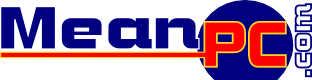Bem-vindos, aficionados tecnológicos e curiosos do mundo digital! Este artigo traz uma coleção única e criativa de dicas práticas para reparar os problemas mais comuns em computadores. Se você já enfrentou momentos de frustração com seu dispositivo, encontrou-se perdido no meio de uma tela azul ou encarou o temido travamento repentino, não se desespere! Aqui, abraçamos o desafio de solucionar problemas de forma neutra e oferecer orientações acertadas. Então, prepare-se para embarcar nesta jornada fascinante, onde a magia de “Reparo de Computadores: Dicas Práticas para Resolver Problemas Comuns” será revelada!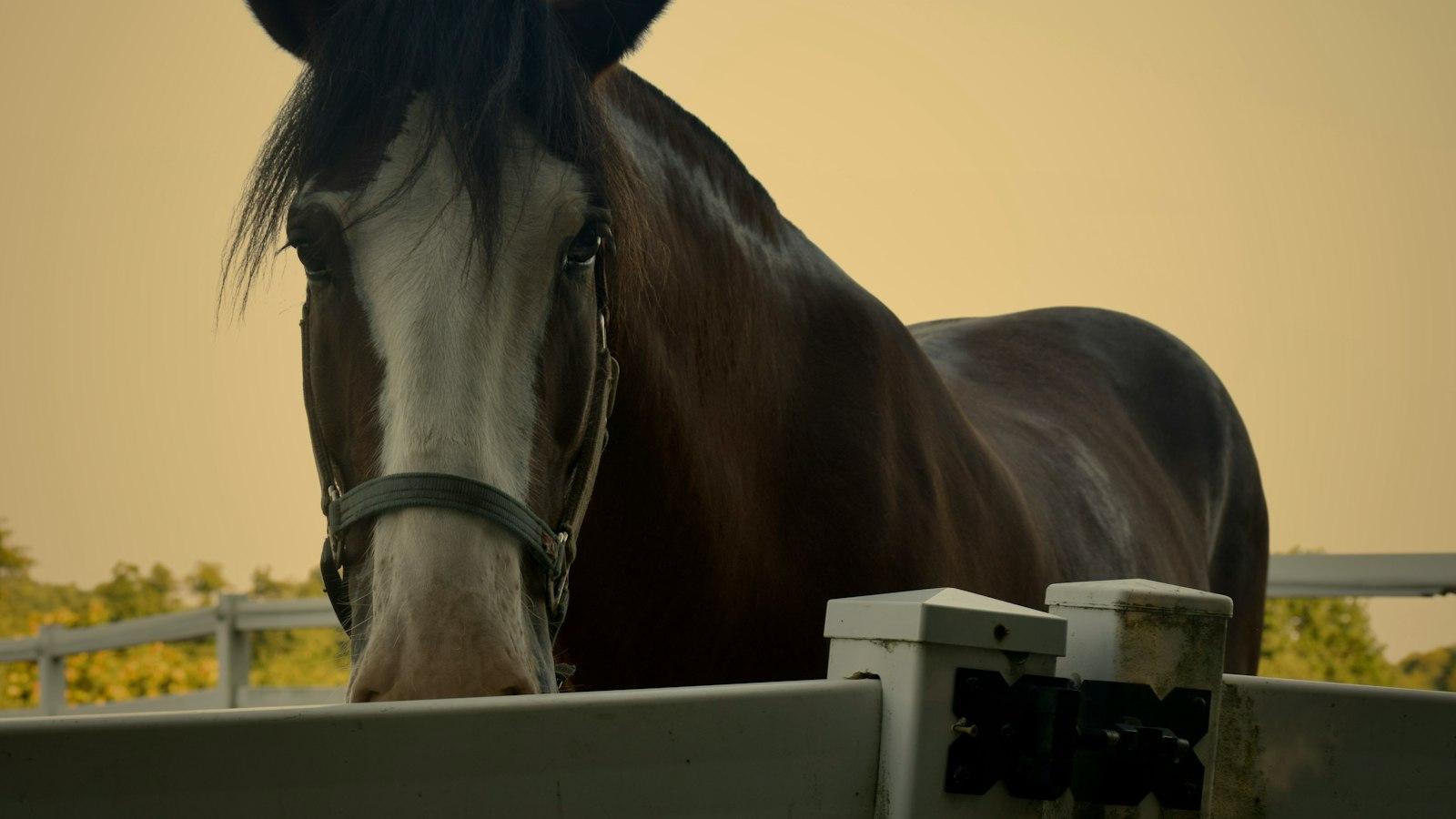
Consertando Problemas de Inicialização de Computadores
Os problemas de inicialização de computadores são frustrantes e podem acontecer sem aviso, mas não se preocupe! Com algumas dicas práticas, você poderá resolver os problemas mais comuns e economizar tempo e dinheiro. Continue lendo para descobrir as soluções para os percalços de inicialização do seu computador.
1. Verifique as conexões físicas
Às vezes, um problema simples de inicialização pode ser causado por uma conexão solta ou desligada. Verifique se todos os cabos, como o cabo de energia e o cabo de dados, estão conectados corretamente. Além disso, certifique-se de que a tomada em que o computador está ligado está funcionando adequadamente.
2. Utilize a Reparação de Inicialização Automática
Se o seu computador estiver executando o sistema operacional Windows, você pode tentar utilizar a função de Reparação de Inicialização Automática. Ela irá resolver problemas comuns de inicialização, como erros de inicialização do sistema ou arquivos corrompidos. Para utilizar essa função, reinicie o seu computador e pressione a tecla F8 repetidamente até que o menu de opções avançadas seja exibido. Em seguida, selecione a opção “Reparar o seu computador” e siga as instruções na tela para concluir o processo de reparação.
Soluções para Problemas de Conexão à Internet
#####
Caso você esteja enfrentando problemas de conexão à internet, não se preocupe! Aqui estão algumas dicas práticas de reparo de computadores que podem ajudá-lo a resolver essas questões comuns.
-
Verifique a conexão física: Certifique-se de que todos os cabos estejam corretamente conectados ao seu computador e ao roteador. Às vezes, um cabo solto pode ser a causa da falta de conexão.
-
Reinicie seu roteador: Desligue o roteador e aguarde alguns segundos antes de ligá-lo novamente. Isso ajuda a redefinir a conexão e pode resolver problemas de conectividade temporários.
-
Teste a conexão em outro dispositivo: Se possível, tente usar outro dispositivo, como um smartphone ou tablet, para se conectar à internet. Isso ajudará a determinar se o problema está relacionado ao seu computador ou à conexão de internet em geral.
-
Verifique as configurações de rede: Acesse as configurações de rede do seu computador e confirme se todas as informações estão corretas. Verifique se o endereço IP, a máscara de sub-rede e o gateway padrão estão configurados corretamente.
- Verifique seu antivírus e firewall: Às vezes, software de segurança como antivírus ou firewall pode interferir na conexão à internet. Temporariamente, desative-os e veja se isso resolve o problema. Não se esqueça de reativá-los depois de verificar a conexão.
Esperamos que essas dicas práticas tenham ajudado a solucionar seus problemas de conexão à internet. Se o problema persistir, é recomendável entrar em contato com um técnico especializado para uma análise mais aprofundada.
Como Lidar com Travamento e Lentidão do Sistema
Travamentos e lentidão do sistema podem ser extremamente frustrantes quando estamos utilizando nossos computadores. Felizmente, existem algumas dicas práticas que podem ajudar a resolver problemas comuns e garantir um desempenho mais suave para o seu dispositivo.
-
Limpeza de arquivos temporários: Regularmente, é importante fazer uma limpeza nos arquivos temporários armazenados no seu sistema. Para isso, você pode utilizar a ferramenta de Limpeza de Disco do Windows ou softwares específicos para essa finalidade. Isso ajudará a liberar espaço no disco, melhorando o desempenho geral do computador.
-
Desfragmentação do disco: Ao longo do tempo, os arquivos do seu computador podem ficar fragmentados no disco rígido, o que pode causar lentidão no sistema. Para resolver esse problema, você pode utilizar a ferramenta de Desfragmentação de Disco do Windows ou softwares similares. Isso ajudará a reorganizar os arquivos, tornando o acesso a eles mais eficiente.
-
Verificação de vírus e malwares: Infelizmente, o seu computador pode ser infectado por vírus e malwares que podem causar travamentos e lentidão. Por isso, é importante ter um antivírus atualizado e fazer verificações regulares no sistema para identificar e remover possíveis ameaças.
- Atualização do sistema operacional e drivers: Manter o seu sistema operacional e drivers atualizados é fundamental para garantir um bom desempenho do computador. Verifique regularmente se há atualizações disponíveis e instale-as para garantir que o seu sistema esteja funcionando com as últimas melhorias de segurança e desempenho.
Lidar com travamento e lentidão do sistema pode parecer uma tarefa difícil, mas seguindo essas dicas práticas, você estará no caminho certo para resolver problemas comuns e manter o seu computador funcionando de forma eficiente. Lembre-se de sempre fazer backup dos seus arquivos importantes antes de realizar qualquer alteração no sistema, para evitar perda de dados.
Dicas para Solucionar Problemas com a Tela do Computador
Se você está se deparando com problemas na tela do seu computador, como imagens borradas, cores distorcidas ou falhas no brilho, nós temos algumas dicas práticas para ajudar a resolver esses problemas comuns de forma rápida e eficiente.
1. Verifique os cabos: certifique-se de que todos os cabos de vídeo estejam conectados corretamente tanto no computador quanto no monitor. Um cabo solto ou mal conectado pode causar problemas na exibição da tela.
2. Ajuste as configurações de exibição: verifique as configurações de exibição no seu computador para garantir que estejam configuradas corretamente. Certifique-se de que a resolução e a taxa de atualização da tela sejam compatíveis com o monitor.
3. Atualize os drivers gráficos: drivers desatualizados podem causar problemas na exibição da tela. Verifique se há atualizações disponíveis para os drivers gráficos do seu computador e instale-os caso necessário.
4. Limpe a tela: poeira, sujeira e manchas na tela também podem afetar a qualidade da exibição. Use um pano macio e um produto de limpeza adequado para cuidar da limpeza da tela regularmente.
5. Procure por danos físicos: se você notar rachaduras ou danos físicos na tela do seu computador, é possível que esses problemas estejam causando os sintomas que estão ocorrendo. Nesse caso, será necessário procurar assistência técnica para reparar ou substituir a tela.
Siga essas dicas simples e você poderá resolver muitos dos problemas comuns que podem ocorrer na tela do seu computador. Caso as soluções mencionadas não resolvam o problema, é aconselhável buscar ajuda profissional para avaliar e reparar possíveis falhas mais complexas.
Garantindo a Segurança do Computador: Dicas Práticas
Garantir a segurança do seu computador é essencial para proteger seus dados e evitar problemas indesejados. Para isso, é importante seguir algumas dicas práticas que ajudarão a prevenir problemas e manter sua máquina em perfeito funcionamento.
1. Mantenha seu sistema operacional e programas sempre atualizados. As atualizações contêm correções de segurança essenciais para proteger seu computador contra ameaças. Verifique regularmente se há atualizações disponíveis e instale-as prontamente.
2. Utilize um antivírus confiável e mantenha-o sempre atualizado. Um bom antivírus é fundamental para detectar e remover possíveis malware, spyware e vírus que possam comprometer a segurança do seu computador. Além disso, evite clicar em links suspeitos ou fazer download de arquivos não confiáveis.
3. Faça backups frequentes dos seus arquivos importantes. Nunca se sabe quando um problema pode ocorrer e causar a perda dos seus dados. Mantenha uma cópia de segurança atualizada em um dispositivo externo ou na nuvem para garantir que você possa recuperar suas informações caso algo aconteça.
4. Utilize senhas fortes e diferentes para cada conta. Uma senha forte contém uma combinação de letras maiúsculas e minúsculas, números e caracteres especiais. Evite utilizar informações pessoais óbvias, como datas de aniversário ou nome de familiares. Utilize um gerenciador de senhas para ajudar a lembrar e criar senhas seguras.
Lembre-se sempre de dedicar um tempo para garantir a segurança do seu computador. Seguindo essas dicas práticas, você estará protegido contra ameaças cibernéticas e terá uma experiência mais segura ao utilizar sua máquina.
Manutenção Preventiva: Como Evitar Problemas Futuros
A manutenção preventiva é uma prática essencial para garantir o bom funcionamento e a longevidade de seus computadores. Evitar problemas futuros pode economizar tempo, dinheiro e frustrações. Neste post, reunimos algumas dicas práticas para resolver problemas comuns em computadores e manter seu equipamento funcionando corretamente.
1. Limpeza regular: Manter seu computador limpo é fundamental para evitar danos causados pelo acúmulo de poeira e sujeira. Utilize um pano macio e produtos específicos para limpeza de eletrônicos. Lembre-se de desligar o computador antes de iniciar a limpeza. Dê atenção especial à tela, teclado, mouse e ventiladores.
2. Atualizações de software: Mantenha seu sistema operacional, programas e aplicativos sempre atualizados. As atualizações ajudam a corrigir bugs, melhorar a segurança e otimizar o desempenho do seu computador. Configure as atualizações automáticas ou verifique regularmente se há atualizações disponíveis.
Tenha em mente que estas são apenas algumas dicas básicas para resolver problemas comuns em computadores. Caso esteja enfrentando dificuldades mais graves ou persistentes, é recomendável buscar o auxílio de um profissional especializado. Seguir essas práticas de manutenção preventiva pode ajudar a evitar problemas futuros e manter seu computador em ótimas condições de funcionamento. Lembre-se de sempre fazer cópias de segurança de seus dados importantes e tomar precauções adicionais para proteger seu equipamento.
Soluções para Problemas de Som no Computador
Existem diversas que podem ser facilmente resolvidos sem a necessidade de chamar um técnico especializado. Neste post, compartilharemos algumas dicas práticas para ajudar você a resolver problemas comuns de áudio em seu PC.
1. Verifique a conexão dos alto-falantes: Se o som não estiver saindo, verifique se os alto-falantes estão corretamente conectados à entrada de áudio do computador. Certifique-se de que os cabos estão bem encaixados e não estão danificados.
2. Verifique o volume e as configurações do computador: Às vezes, o volume pode ter sido acidentalmente definido como baixo ou até mesmo silenciado. Verifique as configurações de áudio no seu computador para garantir que o volume esteja ajustado corretamente. Além disso, verifique se os dispositivos de áudio estão selecionados corretamente nas configurações de reprodução de áudio.
3. Atualize os drivers de áudio: Drivers desatualizados podem causar problemas de som no computador. Verifique se há atualizações disponíveis para os drivers de áudio do seu computador e instale-os, se necessário. Isso pode resolver muitos problemas de áudio comuns.
4. Execute uma verificação antivírus: Às vezes, problemas de som podem ser causados por malware ou vírus em seu computador. Execute uma verificação antivírus para garantir que o seu sistema esteja livre de qualquer ameaça que possa estar afetando o áudio.
5. Verifique as configurações de reprodução de áudio: Confira as configurações de reprodução de áudio no seu computador. Certifique-se de que o dispositivo de áudio correto esteja selecionado como padrão e configure as opções de áudio conforme suas preferências.
Seguindo essas dicas simples, você poderá resolver muitos problemas de som no seu computador. Se o problema persistir, pode ser necessário contatar um especialista em reparo de computadores para uma solução mais avançada. Tenha em mente que problemas de som podem ter várias causas, então, é importante tentar diferentes soluções e testar para encontrar a melhor para o seu caso.
Para Concluir
Esperamos que essas dicas práticas para reparo de computadores tenham sido úteis para você resolver os problemas mais comuns que podem surgir no seu equipamento. Com o avanço da tecnologia, é sempre importante estar preparado para lidar com possíveis contratempos e ter conhecimento suficiente para solucioná-los de forma rápida e eficiente.
Lembre-se de que essas orientações não substituem um profissional da área, especialmente em casos mais complexos ou quando não há conhecimento prévio sobre a estrutura interna do computador. Portanto, sempre consulte especialistas de confiança quando necessário.
A manutenção regular e o cuidado com o seu computador são fundamentais para garantir o seu bom funcionamento e prolongar sua vida útil. Mantenha-o limpo, protegido contra vírus, faça atualizações periódicas e nunca esqueça de fazer cópias de segurança dos seus arquivos importantes.
Ao seguir essas dicas, você estará bem equipado para resolver pequenos problemas que possam surgir no seu computador. Aproveite ao máximo seu equipamento e desfrute de todas as facilidades que a tecnologia nos proporciona.
Lembre-se de que a reparação de computadores é uma área vasta e em constante evolução. Continue se atualizando e pesquisando para estar sempre por dentro das novidades e aprimorar suas habilidades de resolução de problemas. Com dedicação e prática, você pode se tornar um verdadeiro especialista na área.
Esperamos que você tenha encontrado este artigo útil e que possa aplicar essas dicas práticas em situações futuras. Agradecemos por nos acompanhar até aqui e desejamos sucesso em suas futuras aventuras tecnológicas. Até a próxima!